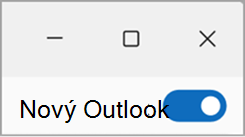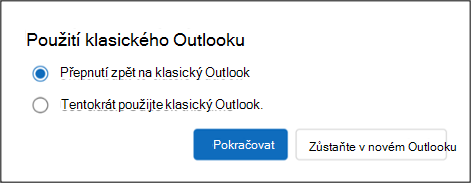V novém Outlooku pro Windows se v pravém horním rohu okna Outlooku zobrazí přepínač.
Když je přepínač zapnutý, budete při pokusu o spuštění klasického Outlooku pro Windows nebo Windows Mailu automaticky přesměrováni na nový Outlook pro Windows. Když zapnete, vaše účty a nastavení v klasickém Outlooku se migrují do nového Outlooku, aby se zajistilo, že budou nastavené tak, aby byly dobře známé.
Zpět klasického Outlooku pro Windows
Pokud jste přepnuli na nový Outlook pro Windows náhled z klasického Outlooku pro Windows, pokaždé, když se pokusíte spustit klasický Outlook pro Windows, budete přesměrováni na nový Outlook pro Windows. Do klasického Outlooku pro Windows se můžete vrátit tak, že v nové aplikaci Outlook pro Windows vyberete přepínač.
Když v novém Outlooku pro Windows kliknete na přepínač, zobrazí se dvě možnosti.
-
Přepněte zpátky do klasického Outlooku – po vyžádání zpětné vazby přejdete zpátky do klasického Outlooku. Až se příště pokusíte spustit klasický Outlook, otevře se klasická aplikace Outlook.
-
Tentokrát použijte klasický Outlook – tím spustíte klasický Outlook pro okamžité použití, aniž byste museli přepnout. Je to dobrý způsob, jak se rychle dostat ke klasickému Outlooku, kde můžete porovnávat aplikace nebo dokončovat konkrétní pracovní postupy. Při příštím pokusu o spuštění klasického Outlooku; budete i nadále automaticky přesměrováni do nového Outlooku pro Windows.
Poznámka: Přepínač se nemusí zobrazit, pokud na vašem zařízení není nainstalovaný klasický Outlook pro Windows. Pokud potřebujete pomoc s instalací klasického Outlooku, postupujte podle pokynů v tématu Nemůžete otevřít klasický Outlook na novém počítači s Windows.
Pokud z nějakého důvodu nevidíte přepínač v novém Outlooku pro Windows, zkuste tento postup při řešení potíží:
-
Ujistěte se, že se pokoušíte spustit klasický Outlook pro Windows z nabídky Start ve Windows, ne z nového Outlooku pro Windows. Klasický Outlook pro Windows se v seznamu aplikací označuje jako "Outlook (klasická verze)".
-
V nabídce Start systému Windows zadejte do vyhledávacího pole "Registry Editor" a vyberte aplikaci Registry Editor.
-
Přejděte na následující cestu: Computer\HKEY_CURRENT_USER\Software\Microsoft\Office\16.0\Outlook\Preferences
-
Posuňte se do dolní části seznamu na a poklikejte na PoužítNovýOutlook.
-
Do pole Údaj hodnoty zadejte 0 .
-
Pokuste se spustit klasický Outlook pro Windows z nabídky Start ve Windows.
Tip: Nezapomeňte zvolit ikonu aplikace, která nemá značku Nový .